
Sử dụng Lịch của bạn để tạo hiệu ứng tối đa trên máy Mac hoặc iPhone của bạn thực sự có thể giúp bạn cập nhật mọi thứ. Hôm nay, chúng tôi muốn thảo luận về cách thêm, chia sẻ và đồng bộ hóa lịch trên máy Mac và iPhone của bạn để lịch theo dõi bạn mọi lúc mọi nơi.
Lịch đi kèm với máy Mac và iPhone của bạn có mọi thứ bạn có thể cần để tạo cuộc hẹn, đặt lời nhắc và sắp xếp cơ bản cuộc sống của bạn để bạn không bỏ lỡ các sự kiện và diễn biến quan trọng.

Để có lịch đồng bộ trên các thiết bị của bạn, bạn phải đăng nhập vào cùng một tài khoản iCloud. Điều này sẽ đảm bảo rằng, cũng như với Lời nhắc, mọi thứ bạn làm trên máy Mac sẽ xuất hiện trên iPhone hoặc iPad của bạn và ngược lại.
Như mọi khi, nếu bạn không thấy lịch của mình hoặc các sự kiện lịch hiển thị từ thiết bị này sang thiết bị khác, thì điều đó có nghĩa là bạn không đăng nhập vào cùng một tài khoản iCloud hoặc nhiều khả năng là bạn đang gặp sự cố đồng bộ hóa iCloud .
Chúng tôi sẽ xem xét cách kiểm tra để đảm bảo mọi thứ hoạt động bình thường ở phần sau của bài viết này.
Tạo và chia sẻ lịch mới
Để tạo lịch mới, hãy nhấp vào menu “Tệp”, chọn “Lịch mới” rồi chọn “iCloud”.
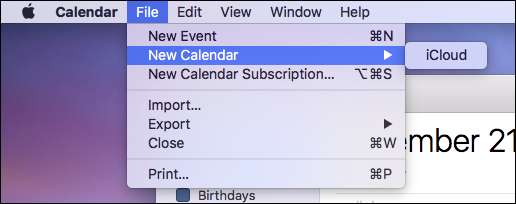
Lịch mới của bạn sẽ xuất hiện dưới danh sách iCloud trong ngăn Lịch bên trái.
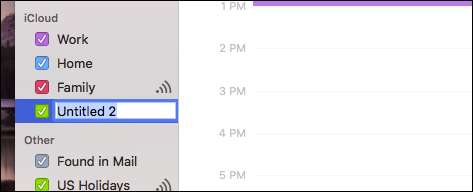
Bạn có thể đặt tên nó theo bất kỳ thứ gì bạn thích và chia sẻ nó bằng cách nhấp vào biểu tượng chia sẻ ở bên phải tên của lịch. Bạn thậm chí có thể đặt nó thành lịch công khai, có nghĩa là bất kỳ ai cũng có thể đăng ký phiên bản lịch chỉ đọc của bạn.
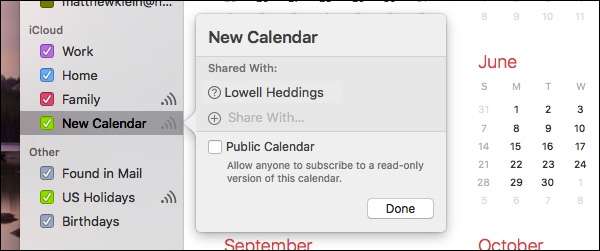
Bây giờ bạn sẽ có thể truy cập lịch mới trên iPhone hoặc iPad của mình. Mở ứng dụng Lịch và nhấn vào liên kết “Lịch” ở cuối ứng dụng.
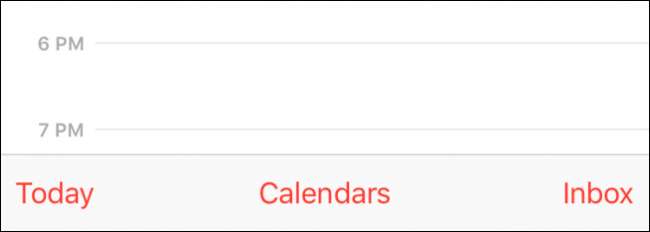
Bây giờ bạn sẽ thấy tất cả các lịch iCloud của mình được liệt kê bao gồm cả lịch mới tạo của bạn. Nếu lịch được chia sẻ, bạn sẽ có thể biết ai đang chia sẻ lịch đó hoặc người đang chia sẻ lịch.

Bạn có thể chỉnh sửa lịch bằng cách nhấn vào biểu tượng “i” bên cạnh lịch hoặc bằng cách nhấn vào nút “Chỉnh sửa” rồi nhấn vào lịch mà bạn muốn xem.
Sau khi ở trong màn hình chỉnh sửa, bạn có thể đổi tên hoặc xóa lịch của mình bằng cách chạm vào lịch hoặc quan trọng hơn, bạn có thể thêm những người mà bạn muốn chia sẻ lịch.

Cuộn xuống để thay đổi màu lịch của bạn hoặc đặt lịch ở chế độ công khai.

Hãy nhớ rằng khi bạn đặt lịch ở chế độ công khai, bất kỳ ai cũng có thể đăng ký phiên bản chỉ đọc của lịch, vì vậy hãy đảm bảo rằng bạn không bao gồm bất kỳ chi tiết hoặc sự kiện cá nhân nào.
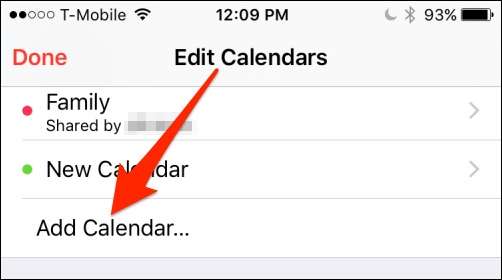
Chỉnh sửa lịch cũng là cách bạn thêm chúng, vì vậy, giống như trên máy Mac, khi bạn tạo lịch mới trên iPhone, lịch sẽ xuất hiện trên bất kỳ thiết bị nào khác được kết nối với tài khoản iCloud đó.
Đảm bảo nó đồng bộ hóa chính xác
Nếu mọi thứ đang đồng bộ hóa như bình thường, thì bạn đã sẵn sàng. Nếu bạn không thấy lịch mới xuất hiện trên các thiết bị khác của mình, thì bạn cần đảm bảo rằng mọi thứ đều được kết nối với cùng một tài khoản iCloud.
Nếu đó không phải là vấn đề, hãy kiểm tra cài đặt iCloud của bạn để đảm bảo lịch của bạn được thiết lập để đồng bộ hóa với iCloud.
Trên iPhone hoặc iPad của bạn, hãy mở Cài đặt, sau đó nhấn mở “iCloud”.
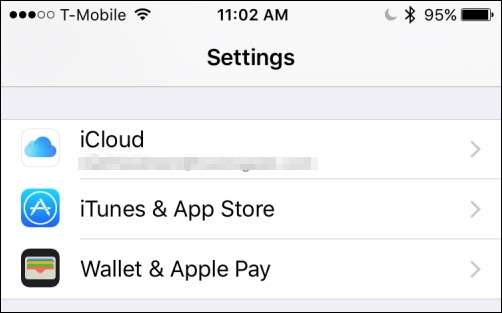
Cuộn qua cài đặt iCloud của bạn và đảm bảo “Lịch” được bật.
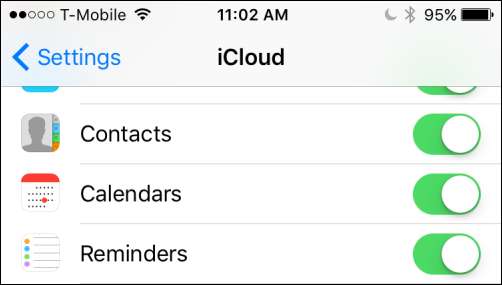
Tiếp theo, trên máy Mac của bạn, hãy mở Tùy chọn hệ thống rồi đến “iCloud”. Tương tự như trên thiết bị iOS của bạn, hãy chuyển qua các cài đặt khác nhau và đảm bảo Lịch có dấu kiểm bên cạnh.
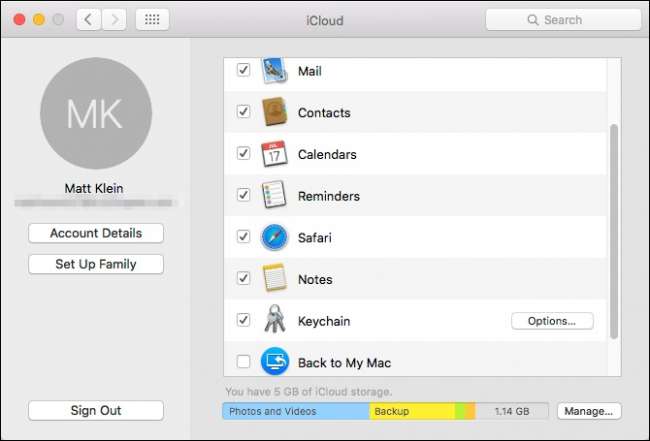
Đó là cách bạn thêm, chia sẻ và đồng bộ hóa lịch trên thiết bị Mac và iOS của mình. Nó hoạt động giống như Lời nhắc ở chỗ bạn có thể chia sẻ với những người khác và đồng bộ hóa trên toàn bộ phạm vi thiết bị được kết nối iCloud của mình.
Điều thú vị về việc kết nối tất cả các lịch của bạn là bạn không phải mất thời gian sao chép nỗ lực của mình, chẳng hạn như tạo cùng một lịch, sự kiện, v.v. Hơn nữa, khi bạn chia sẻ lịch, bạn sẽ có thể mọi người khác trong vòng lặp.
Sau đó, chúng tôi hy vọng rằng bạn thấy bài viết này hữu ích và sẽ có thể sử dụng nó để giữ cho chương trình làm việc của bạn có tổ chức và hiệu quả hơn. Nếu bạn muốn thêm câu hỏi hoặc nhận xét, chúng tôi khuyến khích phản hồi của bạn trong diễn đàn thảo luận của chúng tôi.







